Uživatelská příručka pro Pages pro Mac
- Vítejte!
- Novinky
-
- Použití iCloud Drivu v Pages
- Export do Wordu, PDF nebo jiného souborového formátu
- Otevření knihy iBooks Author v Pages
- Zmenšení souboru dokumentu
- Uložení velkého dokumentu jako souboru balíčku
- Obnovení starší verze dokumentu
- Přesunutí dokumentu
- Smazání dokumentu
- Zamknutí dokumentu
- Ochrana dokumentu heslem
- Vytváření a správa vlastních šablon
- Copyright

Přizpůsobení panelu nástrojů v aplikaci Pages na Macu
Panel nástrojů v horní části okna vám poskytuje rychlý přístup k potřebným ovládacím prvkům. Až přijdete na to, které ovládací prvky používáte nejčastěji, můžete přidat, odstranit či přeuspořádat tlačítka na panelu nástrojů tak, aby lépe vyhovoval vašemu pracovnímu stylu. Pokud chcete zjednodušený vzhled panelu nástrojů nebo chcete ušetřit místo, lze také odebrat názvy tlačítek.
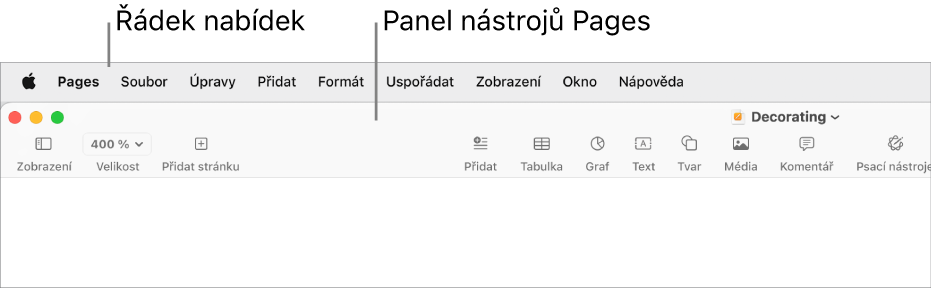
Skrytí nebo zobrazení panelu nástrojů
Přejděte do aplikace Pages
 na Macu.
na Macu.Otevřete požadovaný dokument a vyberte Zobrazení > Skrýt panel nástrojů nebo Zobrazení > Zobrazit panel nástrojů (z nabídky Zobrazení u horního okraje obrazovky).
Přidání, odstranění či přeuspořádat tlačítek na panelu nástrojů
Přejděte do aplikace Pages
 na Macu.
na Macu.Otevřete požadovaný dokument a vyberte Zobrazení > Upravit panel nástrojů (z nabídky Zobrazení u horního okraje obrazovky, nikoli pod tlačítkem Zobrazit na panelu nástrojů).
Proveďte některou z následujících akcí:
Přidání nebo odstranění položek na panelu nástrojů: Chcete‑li přidat položku, přetáhněte ji na panel nástrojů. Chcete‑li položku odstranit, odtáhněte ji z panelu nástrojů pryč.
Změna uspořádání položek na panelu nástrojů: Přetáhněte položku na jiné místo. Tlačítka Formát a Dokument se přesouvají společně a nelze je od sebe oddělit.
Resetování panelu nástrojů: Chcete‑li obnovit výchozí nastavení panelu nástrojů, přetáhněte sadu tlačítek v dolní části okna na panel nástrojů.
Odstranění názvů tlačítek: Klikněte na místní nabídku vlevo dole a vyberte Pouze ikony. Ve výchozím nastavení zobrazuje aplikace Pages ikony a text.
Klikněte na Hotovo.